



Apple은 MacBook에 내장형 Blu-ray 드라이브를 장착하지 않으므로 직접 연결할 수 없습니다. Mac에서 블루레이 재생하기 (Air 또는 Pro) 또는 iMac. MacBook에서 블루레이를 재생하려면 블루레이 디스크와 블루레이 플레이어 소프트웨어, 특히 암호화된 디스크를 읽을 수 있는 외장 하드 드라이브가 필요합니다. 드라이브는 Amazon에서 쉽게 구할 수 있지만, MacBook 및 블루레이와 호환되는 안정적인 블루레이 플레이어는 구하기가 어렵습니다.
여러분의 시간을 절약해 드리기 위해 시중에 나와 있는 블루레이 플레이어를 테스트하고 리뷰하여 최고의 제품 4종을 엄선했습니다. 이 글에서는 각 블루레이 플레이어의 기능을 통해 MacBook Air, Pro, 심지어 iMac에서도 블루레이를 시청하는 데 어떤 도움이 되는지, 사용 방법은 무엇인지, 그리고 4K 영화나 직접 제작한 콘텐츠 재생에 어떤 제품이 적합한지 알려드리겠습니다.
빠른 뒤집기: 지금 당장 Mac에서 블루레이를 재생해야 하나요? 가장 좋은 선택을 시도해 보세요 – VideoByte 블루레이 플레이어강력한 블루레이 디코딩 기능을 탑재하여 무손실 영상과 음향 효과를 그대로 보존하여 마치 극장에서 보는 듯한 블루레이 스트리밍 경험을 선사합니다. 프로그램에 대한 자세한 내용은 아래 소개 부분을 참조하세요.

Mac에서 블루레이 재생을 시작하기 전에 블루레이 플레이어 하드웨어와 소프트웨어라는 특수 장비를 준비해야 합니다. 이 두 가지 외에도 부드럽고 손실 없는 블루레이 영화 재생을 위해서는 고려해야 할 몇 가지 요소가 있습니다.
Mac에서 Blu-ray를 재생하기 위한 모든 준비:
이제 Mac에서 원활한 블루레이 스트리밍을 위해 필요한 모든 것을 알게 되셨습니다. 그중에서도 블루레이 플레이어 소프트웨어는 쾌적한 재생을 위해 매우 중요합니다. 좋은 소프트웨어는 블루레이를 복호화하고, 무손실 화질을 제공하며, 원하는 모든 부분을 재생할 수 있습니다.
VideoByte 블루레이 플레이어: macOS X 10.9 이상에서 MacBook Pro, Air, iMac에 적합한 뛰어난 블루레이 플레이어입니다.
고화질의 부드러운 블루레이 스트리밍 경험을 원한다면 VideoByte 블루레이 플레이어는 뛰어난 기능을 갖춘 최고의 프로그램입니다. DRM 보호 및 지역 코드 우회 블루레이 디스크에 부과됨 상업영화나 외국영화를 틀어줘또한 내장된 DTS 및 Dolby 기술로 최상의 음질을 유지하면서 최대 4K 해상도의 원본 비디오를 즐길 수 있습니다.
고유한 하드웨어 가속 기능을 갖춘 블루레이 소프트웨어는 Mac에서 매끄럽고 영화 같은 재생 경험을 제공합니다. 건너뛰고 싶다면 직관적인 기능을 활용하세요. 탐색 메뉴를 건너뛸 수 있습니다. 번거로움 없이 기본 제목, 챕터, 오디오 트랙, 자막 중에서 선택할 수 있습니다. 더 좋은 점은 모든 재생 시나리오에 맞게 밝기를 조정할 수 있다는 것입니다. Mac에서 Blu-ray 디스크를 재생하는 것 외에도 Blu-ray 폴더, ISO 파일, DVD 디스크, 폴더 또는 모든 형식의 미디어 파일을 재생할 수도 있습니다.
VideoByte Blu-ray 플레이어: Blu-ray 재생을 위한 최고의 선택
VideoByte Blu-ray 플레이어를 사용하여 MacBook Pro/MacBook Air에서 Blu-ray 디스크를 재생하는 방법
소개를 마치신 후에는 VideoByte 블루레이 플레이어에 대해 많은 것을 배우셨을 겁니다. 이 믿을 수 있는 도구를 사용하여 Mac에서 블루레이를 시청하는 방법을 자세히 설명해 드리겠습니다.
1단계. BD 드라이브를 Mac에 연결합니다.
Macintosh 블루레이 드라이브를 준비하여 USB 케이블로 Mac에 연결하세요. 그런 다음 블루레이 영화 디스크를 드라이브에 넣으세요.
2단계. 블루레이 디스크를 읽고 로드합니다.
VideoByte Blu-ray Player를 시작한 다음 “오픈 디스크” Mac에 블루레이 디스크를 로드하려면 메인 인터페이스의 버튼을 클릭하세요. 인터넷에 잘 연결되어 있는지 확인하세요.
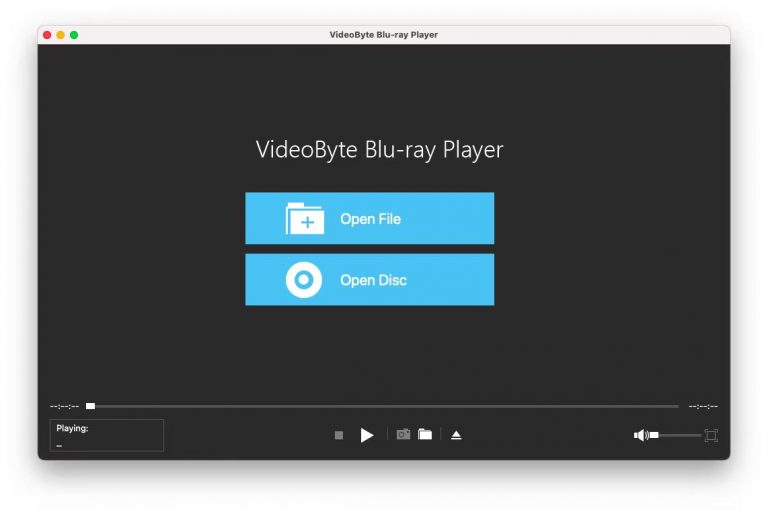
3단계. Mac에서 Blu-ray 재생 시작
잠시만 기다리면 메인 메뉴가 나타납니다. 여기에서 원하는 챕터, 오디오 트랙, 자막을 선택할 수 있습니다. 또는 직접 클릭해도 됩니다. “영화 재생” 버튼을 누르면 블루레이 영화를 바로 볼 수 있습니다. 여기서는 간편한 탐색 메뉴를 사용하여 원하는 대로 재생 효과를 편리하게 제어할 수 있습니다.
단 3단계만 거치면 Mac용 최고의 블루레이 플레이어를 사용하여 Mac에서 무손실 화질로 블루레이를 재생할 수 있습니다. 이 프로그램은 MacBook Air, MacBook, iMac 등 다양한 Mac 모델과 호환되므로, 설치만 하면 집에서 극장처럼 완벽한 블루레이 스트리밍 경험을 즐길 수 있습니다.
블루레이를 재생할 수 있는지 확실하지 않다면 무료 체험판을 활용하세요. 이 훌륭한 블루레이 플레이어를 설치하고 사용해 보세요!
VLC 미디어 플레이어: Mac OS X 10.7.5 이상에서 실행되는 MacBook Pro, Air, iMac용 무료 블루레이 플레이어입니다.
VLC 미디어 플레이어 Mac용 오픈 소스 무료 블루레이 플레이어입니다. 하드웨어 디코딩 기술을 통해 안정적이고 빠른 블루레이 재생 성능을 제공합니다. 또한, 비디오 재생 시 자막이나 오디오 트랙을 추가할 수 있는 몇 가지 내장 기능이 제공됩니다. 더 나아가, 3D 비디오를 나란히 재생할 수 있으며 필요한 경우 비디오/오디오 필터를 추가할 수 있습니다.
숨은 비용 없이 무료로 사용할 수 있는 블루레이 플레이어이지만 상업용 블루레이를 지원하지 않습니다 DRM 보호 또는 지역 코드가 있습니다. 그리고 Blu-ray 디스크를 직접 재생하는 것을 지원하지 않습니다. 즉, 플러그인을 설치해야 합니다.
>> 게시물에서 더 사용하기 쉬운 옵션을 확인하세요: 놓치지 말아야 할 최고의 무료 블루레이 플레이어.


Mac에서 암호화된 상업용 Blu-ray를 시청하기 위한 팁:
Mac에서 암호화된 Blu-ray 디스크를 시청하거나 번거로움 없이 재생하려면, 해독 기능이 있는 전문 블루레이 플레이어가 필요합니다, 좋다 VideoByte 블루레이 플레이어. 암호화 여부에 관계없이 Blu-ray 디스크를 재생할 수 있는 프리미엄 Blu-ray 플레이어입니다. 현재는 프리미엄 서비스로 업그레이드하기 전에 귀하에게 완벽하게 작동하는지 확인할 수 있는 무료 평가판을 제공합니다.
VLC를 사용하여 Mac에서 블루레이를 재생하는 방법
1 단계. 최신 버전(3.0.19)을 다운로드하세요. Mac OS X용 VLC Videolan.org에서.
2 단계. 필요한 두 개의 라이브러리 파일을 설치합니다. KEYDB.cfg 및 libaacs.dll– Mac에서.
3단계. Mac의 다른 폴더에 넣으세요. 자세한 내용은 당사에서 확인하시기 바랍니다. Windows 및 Mac에서 VLC로 블루레이를 재생하는 방법.
4단계. VLC를 열고 이를 사용하여 Blu-ray 디스크를 재생하십시오.
Macgo 블루레이 플레이어: macOS 10.8 이상에서 MacBook Pro, Air, iMac, Mac Mini를 위한 전문가용 블루레이 플레이어입니다.
이름에서 알 수 있듯이, 맥고 모든 Mac 모델과 호환되는 블루레이 플레이어 소프트웨어입니다. 고급 블루레이 디코딩 기능을 탑재하여 다양한 지역 코드 없는 블루레이 디스크를 읽고 1080p까지 괜찮은 화질로 재생할 수 있습니다. 직관적인 메뉴 덕분에 챕터를 쉽게 건너뛰고 원하는 부분만 볼 수 있어 원하는 방식으로 블루레이 스트리밍을 즐길 수 있습니다. Leawo 블루레이 플레이어와 비교했을 때, Macgo는 MacBook에서도 로딩 문제가 거의 없이 잘 작동합니다. 또한, 인터페이스도 프레임 없이 개선되었습니다.
하지만 이 소프트웨어의 재생은 지연될 수 있으며 때로는 프레임이 떨어지고 멈추는 경우가 있습니다. 어떤 가속 기술도 갖추고 있지 않습니다 우리 첫 번째 선택처럼 VideoByte 블루레이 플레이어 완료되었습니다. 또한 블루레이 영화 애호가를 위해 Mac 블루레이 소프트웨어 4K 및 DTS 또는 Dolby 사운드를 지원하지 않습니다.이 고급 기능을 사용하려면 이 프로그램에 가입하기 위한 추가 비용을 지불해야 합니다.


Macgo Mac Blu-ray Player(Pro 버전)를 사용하여 iMac에서 Blu-ray를 재생하는 방법
1 단계. 컴퓨터에 앱의 Pro 버전을 다운로드하세요. 아이콘을 응용 프로그램 폴더로 드래그하세요.
2 단계. 외장 블루레이 드라이브를 USB 케이블로 iMac에 연결하세요. 드라이브에 블루레이 디스크를 넣으세요.
3단계. "Launchpad"로 이동하여 Mac Blu-ray Player Pro를 찾아 클릭하세요. 디스크가 자동으로 로드되어 재생됩니다.
Leawo Blu-ray Player: Mac에서 4K로 Blu-ray 디스크 재생
macOS 10.10 – 13에서 MacBook Pro, Air 및 iMac을 위한 괜찮은 블루레이 플레이어
Leawo 블루레이 플레이어 는 MacBook 및 iMac용 무료 블루레이 플레이어 중 하나입니다. macOS 10.10~13과 호환되어 Mac 사용자가 집이나 야외에서 Mac에서 블루레이를 쉽게 재생할 수 있도록 합니다. 첫 번째 추천 제품인 VideoByte와 마찬가지로 Leawo는 다양한 DRM 보호 및 지역 코드로 암호화된 블루레이 디스크도 재생합니다. 가상 제어판을 통해 타이틀, 장면, 자막, 오디오 트랙 선택 등 블루레이 스트리밍을 손쉽게 제어할 수 있어 Mac에서 블루레이를 유연하게 재생할 수 있습니다.
하지만 4K 화질의 블루레이를 재생하려는 사용자에게는 Leawo 블루레이 플레이어가 다소 실망스러울 수 있습니다. 이 프로그램은 최대 4K 화질까지만 지원하고 4K 블루레이 스트리밍은 전혀 지원하지 않습니다. 이러한 단점 때문에 Leawo는 MacBook Pro, Air, iMac에서 4K 블루레이 영화와 TV 프로그램을 재생하는 데 적합합니다. 더 많은 무료 블루레이 플레이어를 보려면 저희를 방문하세요. Mac용 무료 Blu-ray Player 리뷰.


Leawo 블루레이 플레이어를 사용하여 MacBook에서 블루레이를 재생하는 방법
Leawo Blu-ray Player를 사용하여 Mac에서 Blu-ray를 재생하려면 소프트웨어를 설치하고 Blu-ray 디스크를 삽입해야 합니다. 소프트웨어를 열고 “디스크 재생”. 자세한 내용과 단계별 지침은 다음 게시물을 확인하세요. Leawo Blu-ray 플레이어 검토 – 컴퓨터에서 Blu-ray/DVD를 자유롭게 재생.
MacBook에 가장 적합한 블루레이 플레이어 소프트웨어를 어떻게 분류해야 할지 모르겠습니까? 걱정하지 마세요. 다음 비교 표는 이 4가지 MacBook 블루레이 플레이어의 차이점에 대한 전반적인 아이디어를 제공합니다. 결정을 내리기 전에 먼저 확인해 보는 것이 좋습니다.
| VideoByte 블루레이 플레이어 | Leawo 블루레이 플레이어 | 맥고 블루레이 플레이어 | VLC 미디어 플레이어 | |
|---|---|---|---|---|
|
DRM 보호됨
|
√
|
√
|
√
|
×
|
|
지역 코드 우회
|
√
|
√
|
×
|
×
|
|
비디오 품질
|
4K
|
4K
|
1080p
|
4K
|
|
탐색 메뉴
|
√
|
√
|
√
|
×
|
|
비디오 효과 조정
|
√
|
√
|
√
|
√
|
|
호환성
|
윈도우, 맥
|
윈도우, 맥
|
맥
|
윈도우, 맥, 리눅스
|
|
드롭 프레임
|
×
|
√
|
√
|
√
|
|
동기화되지 않음
|
×
|
√
|
√
|
√
|
|
비용
|
$29.95부터 시작
|
$44.95부터 시작
|
$19.95부터 시작
|
무료
|
MacBook Pro, Air 및 iMac에 맞는 블루레이 플레이어 소프트웨어 선택을 위한 팁:
1. 무료 블루레이 플레이어 소프트웨어는 재생 시 버그가 많고 암호화된 상업용 블루레이를 재생할 수 있는 기능이 부족한 경우가 많습니다. 하지만 무료 버전은 직접 제작한 블루레이 디스크를 재생하기에 완벽합니다.
2. VideoByte나 Macgo 같은 프리미엄 블루레이 플레이어는 Mac에서 블루레이를 시청하는 데 필요한 모든 기능을 제공하므로 추천합니다. 다운로드하여 자신에게 맞는 제품을 비교해 보세요.
>> 더 많은 탐색: MacBook Pro/Air/iMac용 무료 Blu-ray 플레이어 최종 목록.
안정적인 MacBook 블루레이 플레이어 외에도 블루레이 디스크를 디지털 포맷으로 리핑하는 것도 좋은 방법입니다. 이렇게 하면 외장 블루레이 드라이브 없이도 비디오를 즐길 수 있습니다. 혹시 모르시겠다면, 다음 추가 팁을 참고하세요.
외장 블루레이 플레이어를 여기저기 들고 다닐 필요 없이, 블루레이를 디지털 포맷으로 직접 리핑할 수 있어 많은 시간과 노력을 절약할 수 있습니다. Mac용 블루레이 플레이어를 선택하는 번거로움도 덜어줍니다.
블루레이를 리핑하려면, VideoByte BD-DVD 리퍼 강력한 기능을 갖춘 마법 도구입니다. 그것은 할 수 있다 상업용 및 가정용 DVD/블루레이 디스크 디지털화 모든 타이틀, 챕터, 자막 및 오디오 트랙을 그대로 유지하면서 300개 이상의 DRM 없는 형식으로 변환할 수 있습니다. 더 나아가, 최상의 스트리밍 경험을 위해 무손실 비디오 및 오디오 품질을 보장합니다.
• DRM 보호 제거 –DRM 복호화 기능을 갖춘 VideoByte BD-DVD 리퍼는 DRM이나 지역 코드로 보호된 DVD/Blu-ray 디스크를 쉽게 복호화할 수 있습니다.
• 1:1 비율 무손실 리핑 –최상의 재생을 위해 기본 타이틀, 챕터, 자막, 오디오 트랙 등과 함께 손실 없는 비디오 및 오디오 품질을 유지합니다.
• 3가지 출력 모드 사용 가능 –Blu-ray 디스크를 MP4, Blu-ray 폴더 또는 ISO 파일과 같은 디지털 형식으로 복사합니다.
MacBook Pro에서 블루레이를 재생하려면 블루레이 드라이브가 필수적입니다. 하지만 Mac에서 지원하는 외장 블루레이 드라이브가 수천 개나 되니 어떤 드라이브를 선택해야 할지 고민될 수 있습니다. Mac에 적합한 블루레이 드라이브를 선택하는 방법을 모르겠다면, 다음 글에서 원활한 재생을 위한 최고의 외장 블루레이 드라이브를 소개합니다.
| Mac 블루레이 플레이어 하드웨어 | 소개 |
|---|---|
| ASUS BW-12D1S-U 라이트 | 강력한 블루레이 디코딩 기능과 암호 제어 기능을 갖추고 있어 Mac에서 블루레이 스트리밍을 안전하게 관리할 수 있습니다. |
| 삼성 SE-506CB/RSBD | 매우 가벼운 본체로 설계되었지만 쿼드, 트리플 및 듀얼 레이어 Blu-ray 디스크를 읽고 쓸 수 있는 뛰어난 기능을 갖추고 있습니다. |
| 시테크 알루미늄 | 다양한 유형의 블루레이 디스크를 저렴한 가격으로 훌륭한 품질과 원활한 재생 환경을 제공합니다. |
| LG BP50NB40 | 다양한 장치 시스템을 통해 더 많은 사용자에게 제한 없는 Blu-ray 스트리밍 경험을 제공할 수 있습니다. |
| 파이오니어 BDR-XS06 | Blu-ray 재생을 더 빠르고 원활하게 만들기 위해 버퍼 크기가 4MB인 USB 3.0 및 2.0 인터페이스가 장착되어 있습니다. |
전체 게시물을 읽은 후, 당신의 마음에 떠오르는 것은 무엇입니까? Mac에서 블루레이 플레이어를 사용하는 가장 좋은 방법, Air, 그리고 iMac을 사용하시나요? 무료 Mac 블루레이 플레이어를 원하신다면 VLC 미디어 플레이어를 고려해 보세요. 하지만 DRM 보호나 지역 코드가 적용된 디스크의 직접 재생은 지원하지 않습니다. 뛰어난 음향 효과와 함께 보호된 블루레이 디스크를 재생하고 싶다면, VideoByte 블루레이 플레이어 최고의 선택이 될 거예요. 지금 바로 블루레이를 감상하고 집에서 블루레이의 세계에 푹 빠져보세요.
인기 기사
~에 의해 ~에 2025년 2월 7일
~에 의해 ~에 2025년 2월 7일
~에 의해 ~에 2025년 7월 25일